易语言 黑月:如何使用 Ex_DirectUI 3.0 模块?
1、打开易语言,点击菜单【工具】-【黑月应用程序向导】。
新建一个“Windows 空白程序”。

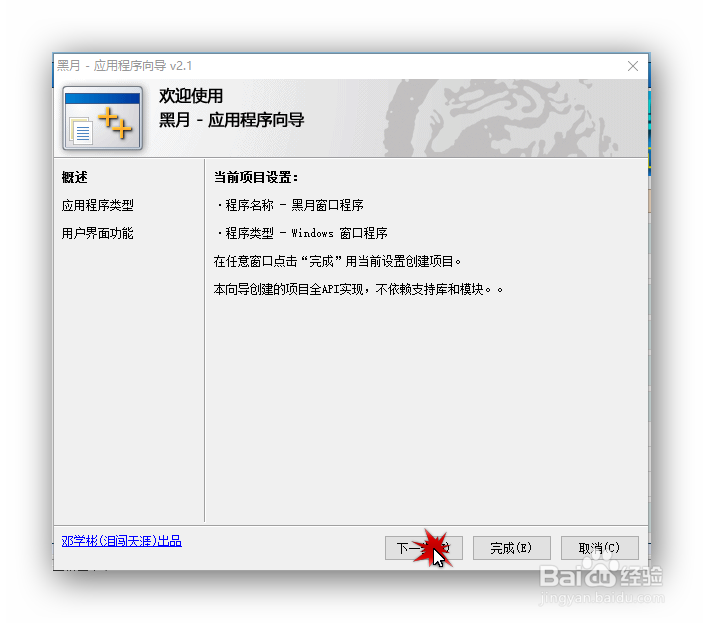
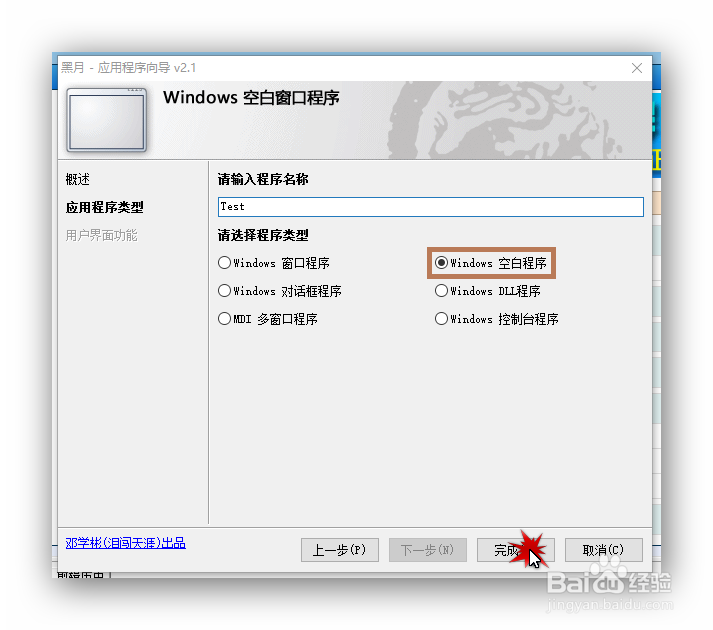
2、双击左侧的【模块引用表】,导入模块“Ex_DirectUI 3.0”。

3、这时候,您应当把易程序保存一下。

1、按照我的习惯,为了看起来更条理,我一般会把自动创建的程序集(程序集1)命名为【程序集_启动子程序】,然后在【_启动子程序】中添加代码: 启动窗口_创建 ()
然后新建一个程序集,命名为【程序集_启动窗口】,再新建子程序【启动窗口_创建】,把窗口有关代码都放在这里面。

2、调用【窗口_创建】,创建一个窗口,并把窗口句柄赋值到一个新建的程序集变量【集_窗口句柄】。
【窗口_创建】还有其他功能,可以自己到【提示】中查看。
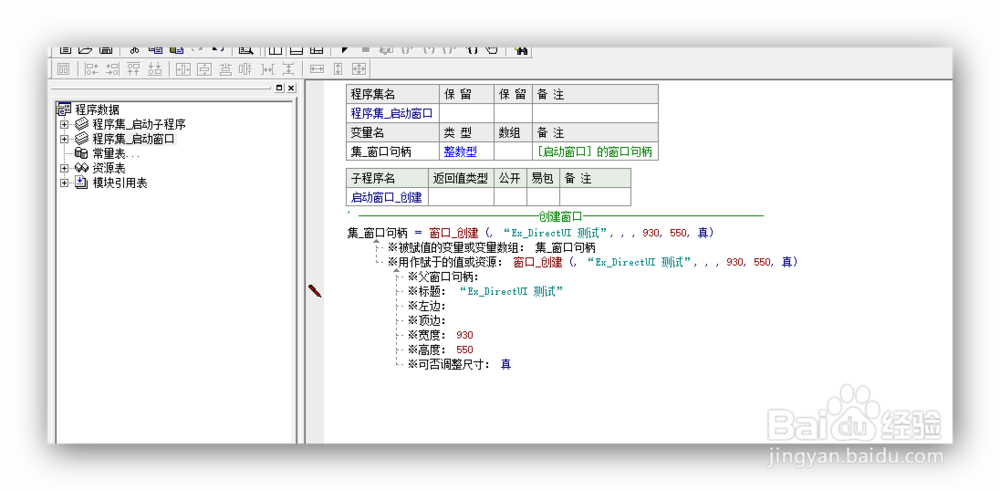

3、接下来,新建程序集变量【窗口_启动】,挂接窗口。
其中,【参数_背景底色】为RGB颜色,因此调用【取颜色值()】来获取红绿蓝颜色值。当然,也可以直接赋值为常量 #蓝色、#绿色等。
【参数_控制按钮】,需要用【位或()】将各种特征组合。

4、显示窗口。
参数【特效】有六种。

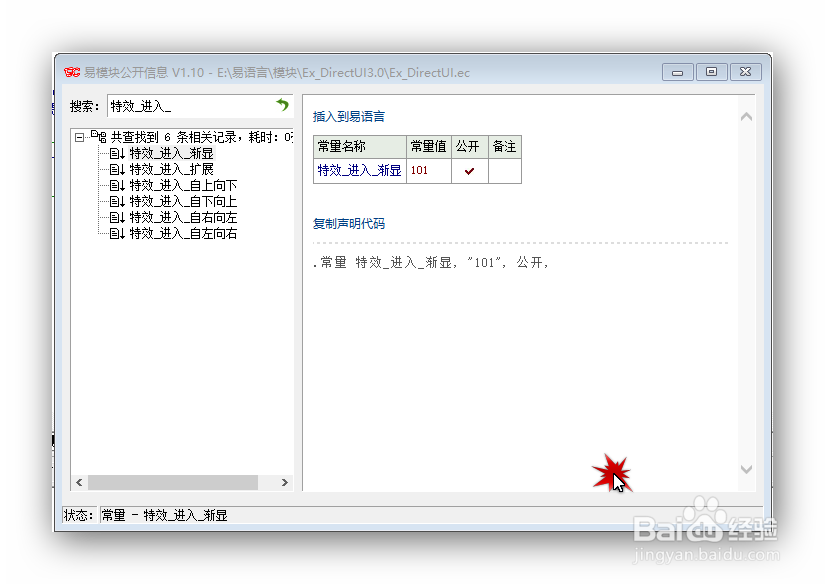
5、消息循环。
注意参数为窗口句柄。

6、接下来可以运行一下,看看效果。

1、每一个控件(如标签、编辑框、单选框、分组框......)都需要一个单独的程序集变量列出,创建的方法都类似。
这里,选择按钮作为例子。
添加两个程序集变量。

2、在创建窗口的代码下面,插入创建控件的代码。
如图所示。
注:
【按钮.创建()】有一个参数【文本阴影色】,需要赋值为ARGB颜色。
在赋值时,我们需要这样:RGB2ARGB (取颜色值 (255, 255, 255)) 或 RGB2ARGB (#白色)
到底哪个参数赋值为RGB,哪一个为ARGB,可以看下方的【提示】信息。


3、在【窗口_消息循环】前添加:启动窗口_挂接事件 ()
如图所示。



4、测试效果。

1、作为一个黑月程序,我们不要用【编译】【静态编译】【独立编译】,而应当用【黑月静态编译】。

2、编译完成后,如果弹出这样的对话框,一定要选【不写出】。
因为这是黑月程序,不依赖任何支持库。
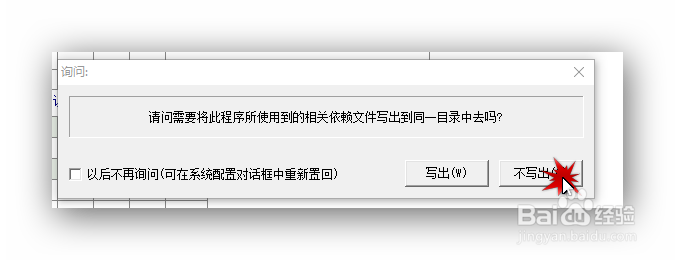
3、完毕!